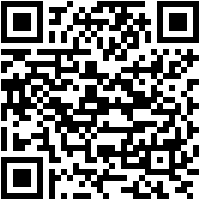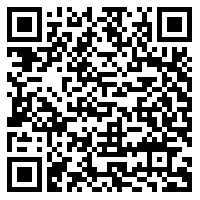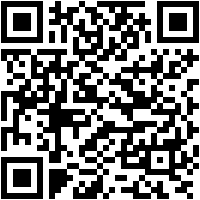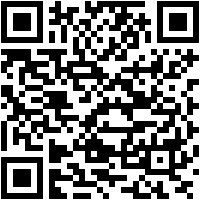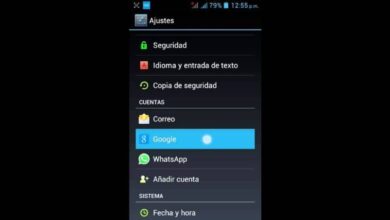Google Cast De quoi s’agit-il, à quoi sert-il et comment l’utiliser?
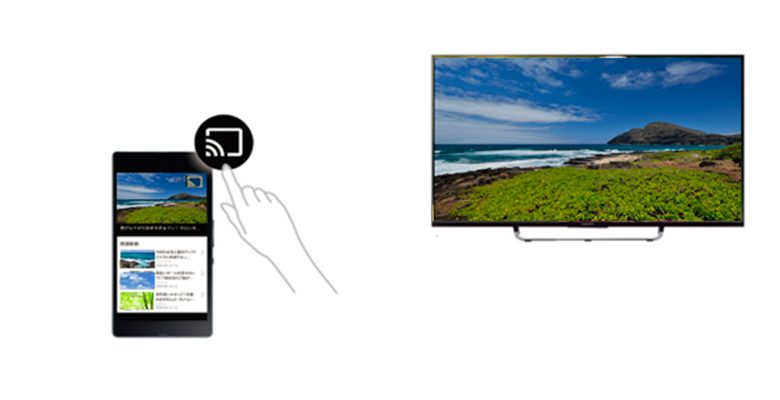
Google Cast est un outil très utile lorsque vous souhaitez diffuser, voir ce que vous avez sur l’écran de votre mobile sur votre Smart TV ou écouter de la musique sur un équipement de plus grande capacité.
Cette technologie fonctionne grâce à des protocoles qui permettent, via Internet, d’avoir une connexion sécurisée et stable . Il est idéal pour lire des vidéos en ligne, en utilisant votre smartphone comme télécommande.
Pour que vous puissiez installer cet appareil, vous devrez connaître certaines étapes précédentes qui sont importantes. Si vous voulez savoir comment procéder, ne manquez pas un seul paragraphe de cet article . Nous allons également vous montrer les meilleures applications similaires à G-Cast.
Qu’est-ce que Google Cast et à quoi sert cette application sur votre mobile?
![]()
Google Cast est un outil Google utilisé pour transmettre, via WiFi , du contenu multimédia depuis un mobile ou une tablette vers d’autres appareils . Cela améliore l’expérience utilisateur en raison de la commodité offerte par l’équipement de réception, généralement avec des écrans plus grands.
Comme vous vous en rendrez déjà compte, cette technologie ne fonctionne que sur des équipements compatibles avec G-Cast . Depuis quelque temps, le géant de l’Internet a résolu ce problème en intégrant un protocole d’admission à AndroidTV , des équipements audio et quelques haut-parleurs intelligents. Pour cette raison, l’acceptation augmentait constamment jusqu’à aujourd’hui.
Avec Google Cast, vous pouvez profiter de ces activités:
- Diffusez des films, des séries et des vidéos: à l’ aide d’un smartphone et en téléchargeant des applications compatibles avec Google Cast, vous pouvez lire des films, des séries et des vidéos sur grand écran de la télévision conventionnelle.
- Écouter de la musique: si vous configurez le lecteur de musique, vous pouvez diffuser vos chansons préférées depuis votre smartphone ou tout autre appareil mobile sur Internet.
- Envoyer des fichiers: e T ici sont des applications qui vous permettent de transférer des fichiers du téléphone vers le « récepteur Cast » de sorte que vous pouvez stocker les . De cette façon, vous pouvez envoyer d’une manière similaire à la technologie Bluetooth , mais avec le protocole Google Cast, qui est beaucoup plus rapide.
- Naviguez sur le Web: vous n’avez pas à vous inquiéter si vous n’avez pas de SmartTV. Avec Google Cast, vous pouvez vous connecter au réseau WiFi de manière très simple. Cela vous permettra de voir votre navigateur mobile sur grand écran. Vous devez garder à l’esprit que si la connexion Internet est rapide, l’expérience sera meilleure.
- Jouer à des jeux vidéo: les développeurs de ces divertissements ont intégré la possibilité de partager la transmission. De cette façon, vous pourrez reproduire tous les jeux sur l’écran du téléviseur . De plus, vous pouvez utiliser le mobile comme télécommande, augmentant ainsi l’expérience utilisateur.
Quelles sont les différences entre Google Cast et l’ancien Miracast?
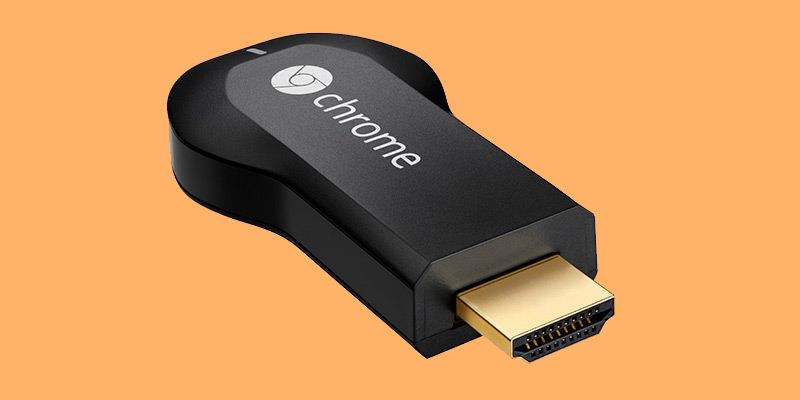
Certaines personnes peuvent confondre les deux protocoles car ils sont similaires. En fait, Google Cast utilise une partie de l’expérience Miracast , puisque cette technologie était son prédécesseur. Mais cela ne signifie pas qu’il a corrigé les principales erreurs de ce système.
Si l’on prend en compte les protocoles utilisés, Miracast utilise un système de répéteur WiFi spécial pour sa transmission. Ce qui nécessite un routeur compatible pour fonctionner comme intermédiaire de signal. Alors que Google Cast est lui-même un protocole, utilisant WiFi Direct pour ses transmissions.
En ce qui concerne la mise en miroir, qui est la duplication de l’écran du mobile sur d’autres appareils, Miracast et Google Cast l’utilisent, mais dans la première technologie, vous verrez une copie exacte de ce qui se passe sur le mobile à l’écran. D’autre part, dans G-Cast, le système ne copiera que le contenu, même si vous utilisez une autre application.
Enfin, Google Cast ne reflète pas les commandes que vous envoyez depuis votre mobile via des applications . Vous pourrez modifier le volume, régler la qualité de l’image et d’autres détails. Le plus important est que sur le Smart, vous ne verrez pas ce que vous faites sur le smartphone. Au lieu de cela, Miracast montrera toujours ce que vous faites et cessera de fonctionner lorsque vous changez d’application.
Étapes pour configurer Google Cast pour voir votre interface mobile sur la télévision
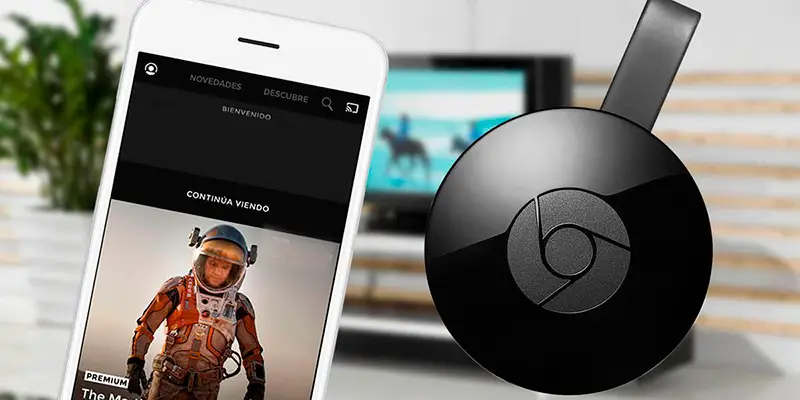
La première chose à faire est d’installer l’application Google Home sur votre mobile, pour cela, vous devrez avoir un compte Gmail actif. Ensuite, vous devrez connecter les deux appareils au même réseau WiFi.
Lorsque vous aurez tout prêt, vous devrez suivre ces étapes:
- Connectez l’appareil Google Cast derrière le téléviseur. Vous devrez le faire via un port USB. De plus, vous devez le brancher sur le courant électrique. Vous vous rendrez compte qu’il est allumé lorsque vous voyez une lumière LED dans TV Box.
- Vous verrez un message sur l’écran du téléviseur vous demandant de télécharger l’application Google Home. Puisque vous l’avez déjà, il vous suffit de l’ouvrir.
- Appuyez sur la fonction «Ajouter» en haut à droite de l’écran , représentée par une icône «+» .
- Allez dans «Configurer l’appareil» puis cliquez sur «Configurer les nouveaux appareils» .
- Choisissez le compte Google avec lequel vous souhaitez utiliser le Chromecast.
- Cliquez sur «Oui» lorsqu’on vous demande si vous souhaitez connecter le nouvel appareil.
- Vous verrez un message «Établissement de la connexion avec Chromecast».
- Vous verrez un code sur l’écran de votre mobile. Saisissez ce code PIN dans la Smart, après avoir cliqué sur «Oui» .
- Choisissez si vous souhaitez partager des données avec l’application.
- Enfin, vous devrez l’associer au nom d’une pièce de votre maison. Par exemple, cuisiner, sauter, et.
Liste des meilleures applications alternatives à Google Cast pour voir l’écran du mobile sur le téléviseur
«MISE À JOUR ✅ Voulez-vous en savoir plus sur Google Cast et comment utiliser cette fonction sur votre mobile? ⭐ ENTRER ICI ⭐ et en savoir plus»
Nous vous présenterons ci-dessous la liste la plus complète dans laquelle vous pourrez choisir des applications alternatives à Google Cast afin de pouvoir transmettre le contenu de votre smartphone au téléviseur.
Choisissez celui que vous aimez.
Flux d’écran
Bien que cette application que vous pouvez télécharger depuis la boutique officielle de Google puisse fonctionner avec les appareils Chromecast, elle a été conçue pour être compatible avec les protocoles UPnP et DLNA . Autrement dit, avec les téléviseurs intelligents et autres.
Il se caractérise par le fait qu’il permet de dupliquer l’écran mobile en temps réel pour le regarder à la télévision. Son interface graphique est simple à comprendre et vous pouvez l’utiliser sur n’importe quel smartphone.
Diffusion vidéo Web
Si vous avez besoin d’un navigateur Web puissant, cette application est parfaite pour vous. Il s’agit d’une proposition de regarder des films et des séries via des pages Internet et des plateformes de streaming, telles que YouTube, Deeze et Twitch .
Vous pouvez également voir les sous-titres à l’écran fournis par le lecteur lui-même. Il est capable de transmettre des documents au format PDF. Le point fort de cette application est qu’elle peut fonctionner avec Amazon Fire TV.
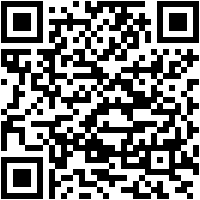
gratuit
Envoyer à la télévision
Cette application est compatible avec SmartTV, Amazon Fire, Roku, IPTV et même avec votre console de jeux vidéo Xbox . Il utilise les protocoles DLNA pour envoyer du contenu local depuis un mobile ou via des pages Web.
L’avantage de Envoyer vers TV est que vous pouvez afficher des films ou des séries avec du contenu pour adultes sur le téléviseur, qu’ils aient ou non une icône de transmission.
LocalCast
C’est une bonne alternative lorsque vous n’avez pas Google Cast, car c’est l’une des applications qui a une très bonne gamme de compatibilité avec différents appareils. Prend en charge la plupart des téléviseurs intelligents, ainsi que les «TV Box» de Roku et le Nexus Player.
D’autre part, LocalCast fonctionne avec les protocoles Samba, UPnP et DLNA en fonction de celui que le récepteur utilise. Vous pouvez envoyer vos vidéos et images, ainsi que la navigation Web et les jeux vidéo, sur grand écran.
Serveur Cast
C’est l’une des meilleures applications alternatives à Google Cast. Il est compatible avec les appareils dotés des protocoles FTPS, DLNA, FTP, UPnP. Vous pouvez également l’ utiliser avec un stockage en nuage tel que Google Drive ou avec WebDav et même avec IPTV .
Si vous avez des questions, laissez-les dans les commentaires, nous vous répondrons dans les plus brefs délais, et cela sera également d’une grande aide pour plus de membres de la communauté. Je vous remercie!